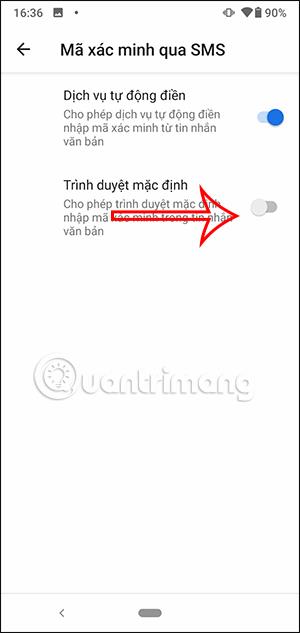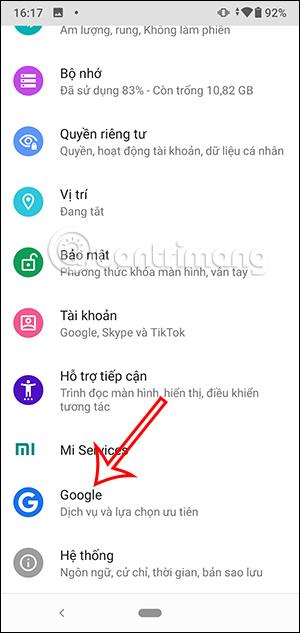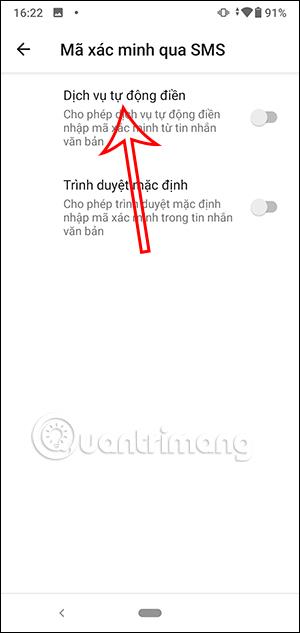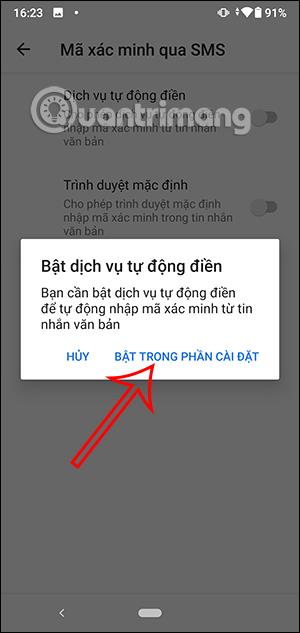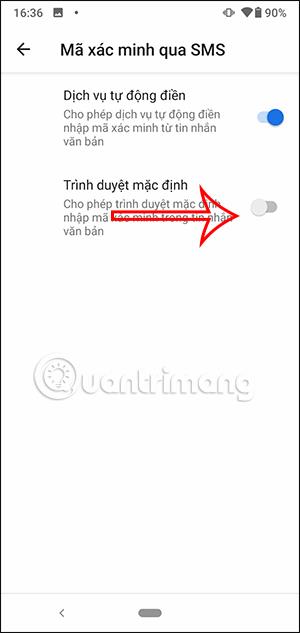Til viðbótar við sjálfvirka útfyllingar lykilorðaeiginleika á Android til að spara tíma við að slá inn reikninginn þinn, hefurðu líka stillingu til að fylla sjálfkrafa út staðfestingarkóða þegar þú færð þá úr textaskilaboðum í símanum þínum eða úr símavafranum sem við settum upp. . Þetta gerir einnig ferlið við að slá inn staðfestingarkóðann hraðari, þar sem þú þarft ekki að slá hann inn handvirkt. Greinin hér að neðan sýnir þér hvernig á að kveikja á sjálfvirkri útfyllingu staðfestingarkóða á Android.
Leiðbeiningar til að virkja sjálfvirkan staðfestingarkóða á Android
Skref 1:
Í viðmótinu á Android símanum smellum við á Stillingar og veljum svo Google forritið til að gera breytingar. Skiptu yfir í nýja viðmótið, skrunaðu niður fyrir neðan og smelltu á sjálfvirka útfyllingu stillingu til að stilla.
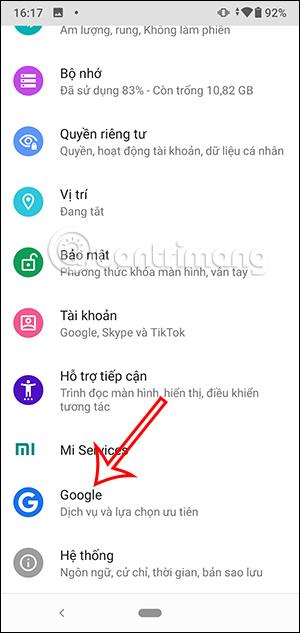

Skref 2:
Í þessu viðmóti smella notendur á Staðfestingarkóða með SMS til að gera kleift að fá staðfestingarkóða með símaskilaboðum.

Skref 3:
Í þessu viðmóti virkjarðu sjálfvirka útfyllingarþjónustu til að fylla sjálfkrafa út staðfestingarkóða í textaskilaboðum. Sýndu nú skilaboðin eins og sýnt er, við smellum á Virkja í Stillingar hlutanum .
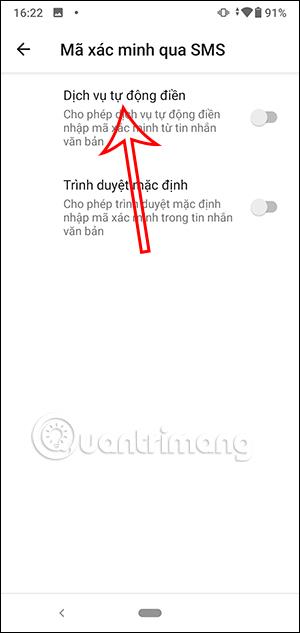
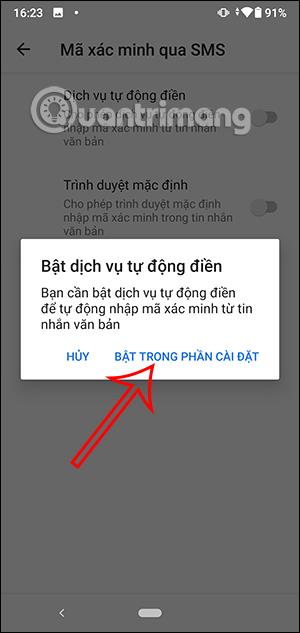
Smelltu nú á Google forritið til að velja Google til að athuga hvaða efni getur sjálfkrafa fyllt út staðfestingarkóðann í SMS skilaboðum.
Skref 4:
Þannig verða staðfestingarkóðaskilaboðin sjálfkrafa fyllt út á Android símanum. Kveiktu nú á vafrahamnum, sláðu inn staðfestingarkóðann sem fékkst úr textaskilaboðunum og fylgdu leiðbeiningunum sem birtast á skjánum.